Weve를 수정하는 3 가지 방법이 Battle.net WoW의 최신 버전을 감지했습니다. (09.15.25)
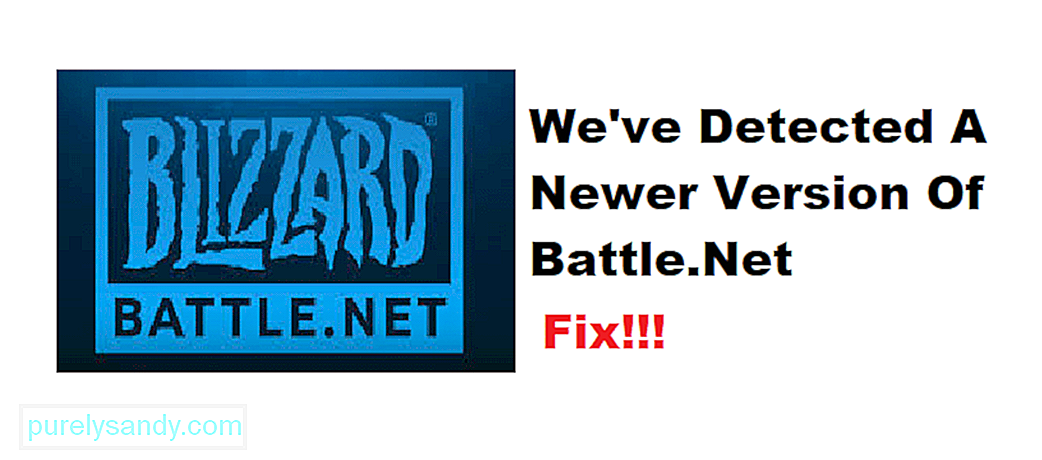 새로운 버전의 battle.net을 발견했습니다 WoW
새로운 버전의 battle.net을 발견했습니다 WoW Battle.net은 Blizzard Entertainment에서 소개 한 런처입니다. Battle.net을 통해 플레이어는 블리자드가 만든 다양한 게임을 모두 구매하고 플레이 할 수 있습니다. 이 외에도 플레이어는 소셜 프로필을 유지하고 친구들과 채팅 할 수도 있습니다.
WoW에서 Battle.net의 최신 버전이 발견 된 문제를 해결하는 방법많은 플레이어가 불평을 해왔습니다. Battle.net 클라이언트 업데이트 후 문제에 대해 그들에 따르면 클라이언트를 통해 WoW를 시작하려고 할 때 "Battle.net의 최신 버전을 발견했습니다"라는 오류 메시지가 표시됩니다.
게임 내 & amp; 월드 오브 워크래프트 웹 가이드
Zygor 가이드는 월드 오브 워크래프트에서 캐릭터 레벨을 높이고 더 짧은 시간에 더 많은 것을 달성 할 수있는 가장 빠르고 빠른 방법입니다.
가이드 뷰어 애드온
3D 웨이 포인트 화살표
동적 감지
13584ZYGOR 가이드 받기인기있는 Lepre 스토어 World of Warcraft Boosting Offers
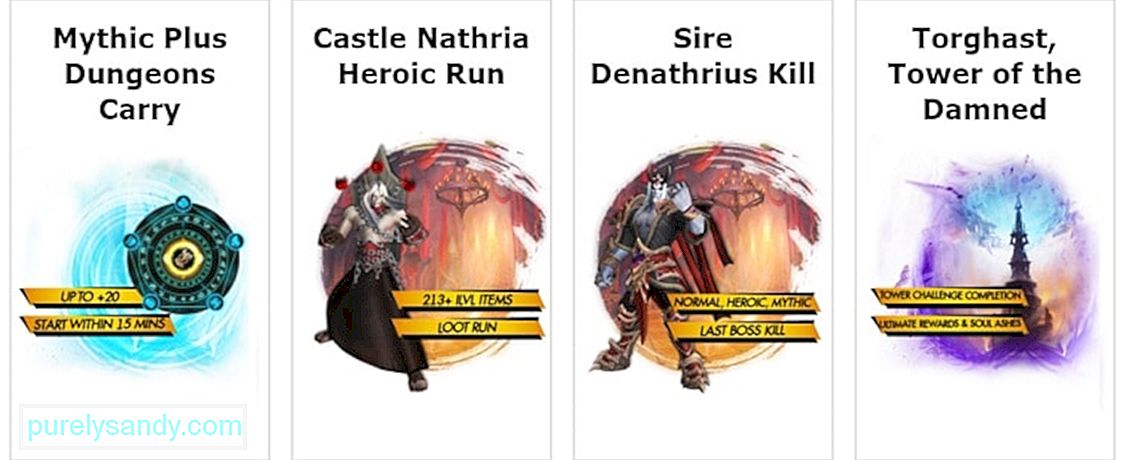 Lepre Store 방문
Lepre Store 방문 더 흥미로운 점은 이러한 사용자가 업데이트 한 후에 만이 문제에 직면하는 것 같다는 것입니다. 런처를 최신 버전으로. 이 기사에서는 문제를 영구적으로 해결할 수있는 방법을 정확히 설명합니다. 아래에 언급 된 모든 단계는 다음과 같습니다.
이 문제에 대한 가장 쉽고 간단한 해결 방법 중 하나는 월드 오브 워크래프트 폴더 안에있는 WTF 및 캐시 폴더. 간단히 말해서, 게임 디렉토리 (게임을 설치 한 위치)를 찾아야합니다.
WoW 폴더에 도달 한 후 "WTF"및 "로 표시된 폴더 2 개를 삭제해야합니다. 은닉처". 런처가 단순히 도청되었을 수 있습니다. 이 경우 런처의 캐시와 임시 파일도 삭제해야합니다.
실행기의 캐시 파일을 성공적으로 삭제 했으므로 실행기를 완전히 다시 시작해야합니다. 이렇게하려면 먼저 클라이언트를 통해 시작한 게임을 모두 닫아야합니다. 그런 다음 프로그램을 종료하여 런처를 닫으십시오. 이상적으로는 작업 관리자를 통해 실행기의 프로세스를 종료하는 것이 좋습니다.
또는 모든 프로세스를 다시 시작해야하는 PC를 다시 시작할 수도 있습니다. 수행 방법에 관계없이 클라이언트를 올바르게 다시 시작하는 것이 중요합니다.
다시 시작해도 도움이되지 않으면 전체 클라이언트를 다시 설치해야 할 수 있습니다. 수행하기 전에 처음 두 단계를 수행하는 것이 좋습니다. Battle.net을 제거해도 캐시 파일이 제거되지 않거나 컴퓨터에 저장된 설정이 삭제되지 않을 수 있습니다. 따라서 수동으로 삭제해야 할 수도 있습니다.
그런 다음 블리자드 공식 사이트를 통해 최신 버전의 Battle.net 클라이언트를 다운로드하여 설치하기 만하면됩니다.
요점
위에서 언급 한 내용은 "Battle.net의 최신 버전을 발견했습니다"문제를 해결하는 방법에 대한 3 가지 방법입니다. 와우 플레이. 이 지침을 따르면 즉시 문제를 해결하는 데 도움이됩니다.
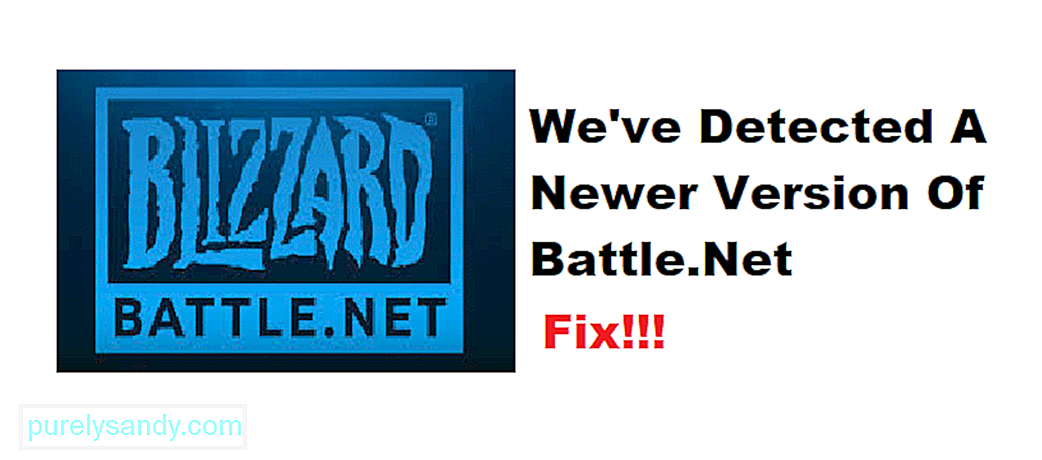 ">
">
YouTube 비디오: Weve를 수정하는 3 가지 방법이 Battle.net WoW의 최신 버전을 감지했습니다.
09, 2025

